Zlúčenie diskov v systéme Windows 10
Ak máte viaceré pevné disky, ktoré je možné rozdeliť, často ich musíte kombinovať do jednej logickej štruktúry. Možno bude potrebné nainštalovať programy, ktoré vyžadujú určité množstvo miesta na disku, alebo pre rýchlejšie vyhľadávanie súborov v počítači.
obsah
Ako kombinovať disky v systéme Windows 10
Diskety môžete zjednotiť rôznymi spôsobmi, medzi ktorými existujú metódy, ktoré používajú štandardné nástroje operačného systému Windows 10 a tie, ktoré sú založené na práci programov a nástrojov tretích strán. Pozrime sa podrobnejšie na niektoré z nich.
Počas zlúčenia diskov sa odporúča ukončiť programy nainštalované na objekt, ktorý sa má zlúčiť, pretože bude dočasne nedostupný na použitie.
Metóda 1: Asistent rozdelenia Aomei
Môžete kombinovať disky v operačnom systéme Windows s Aomei Asistent rozdelenia - výkonný softvérový balík s jednoduchým a pohodlným ruským jazykovým rozhraním. Táto metóda je vhodná pre začínajúcich i skúsených používateľov. Ak chcete zlúčiť disky v tomto prípade, musíte vykonať tieto kroky:
- Nainštalujte pomocníka oddielu Aomei.
- V hlavnom programe kliknite pravým tlačidlom myši na jeden z diskov, pre ktoré chcete vykonať operáciu zlúčenia.
- Z kontextového menu vyberte položku Zlúčiť oddiely .
- Začiarknite políčko na zlúčenie a kliknite na tlačidlo OK .
- Na konci kliknite na prvok "Apply" v hlavnom menu Aomei Partition Assistant.
- Počkajte, kým nie je dokončená procedúra zlúčenia disku.
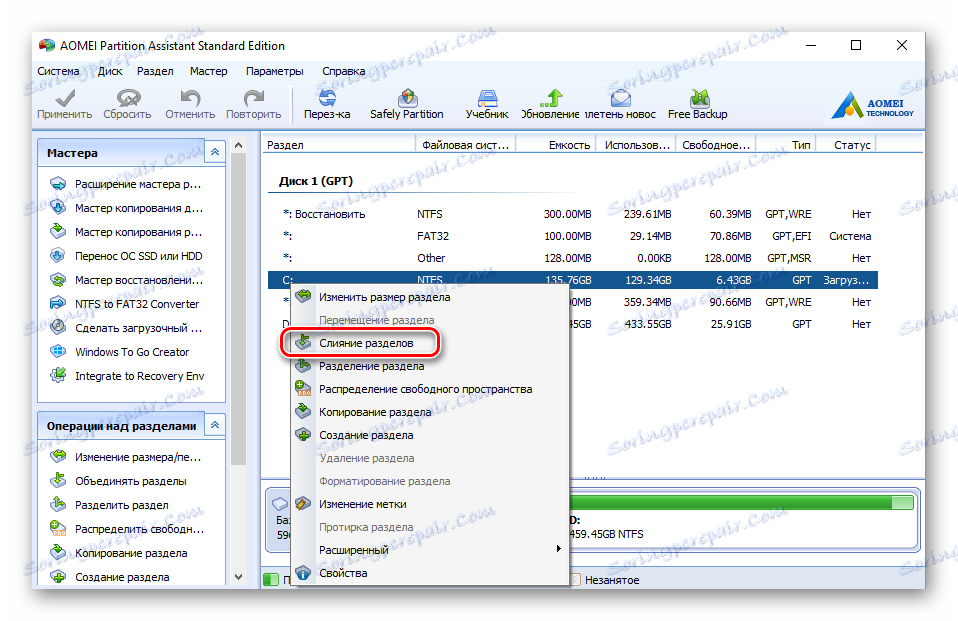
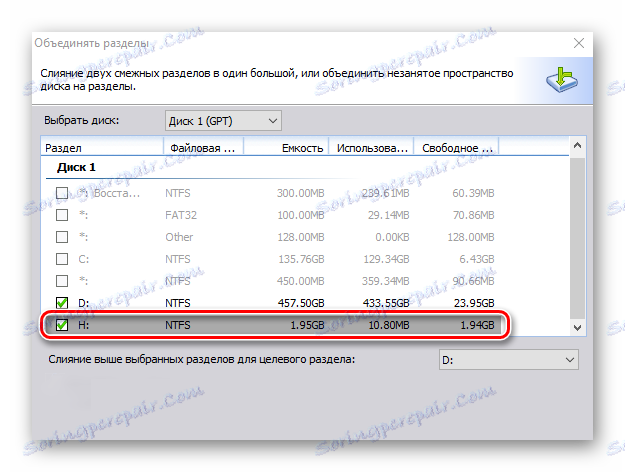
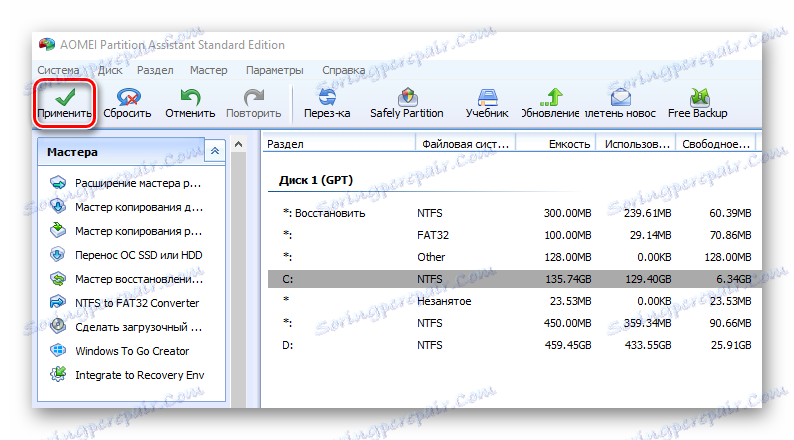
Ak je systémový disk zapojený do procesu zlúčenia, budete musieť reštartovať zariadenie, na ktorom sa vykonáva zlúčenie. Zapnutie počítača môže byť pomalšie.
Metóda 2: Sprievodca oddielom MiniTool
Podobne môžete kombinovať disky pomocou Sprievodca oddielom MiniTool , Rovnako ako Aomei Partition Assistant, je to docela šikovný a jednoduchý program, ktorý však nemá ruskú lokalizáciu. Ale ak pre vás angličtina nie je problém, potom stojí za to pozrieť sa na toto bezplatné riešenie.
Samotný postup zlúčenia diskov v Sprievodcovi disku MiniTool je podobný ako predchádzajúci. Všetko, čo musíte urobiť, je vykonať niekoľko jednoduchých krokov.
- Spustite program a vyberte jeden z diskov, ktoré je potrebné zlúčiť.
- Vpravo kliknite na "Zlúčiť oblasť" .
- Potvrďte výber zlúčenia a kliknite na tlačidlo "Ďalej" .
- Kliknite na druhý disk a potom kliknite na tlačidlo "Dokončiť" .
- Potom kliknite na prvok "Apply" v hlavnom menu sprievodcu MiniToolom.
- Počkajte niekoľko minút, kým Sprievodca oddielom zlúčenia dokončí operáciu.
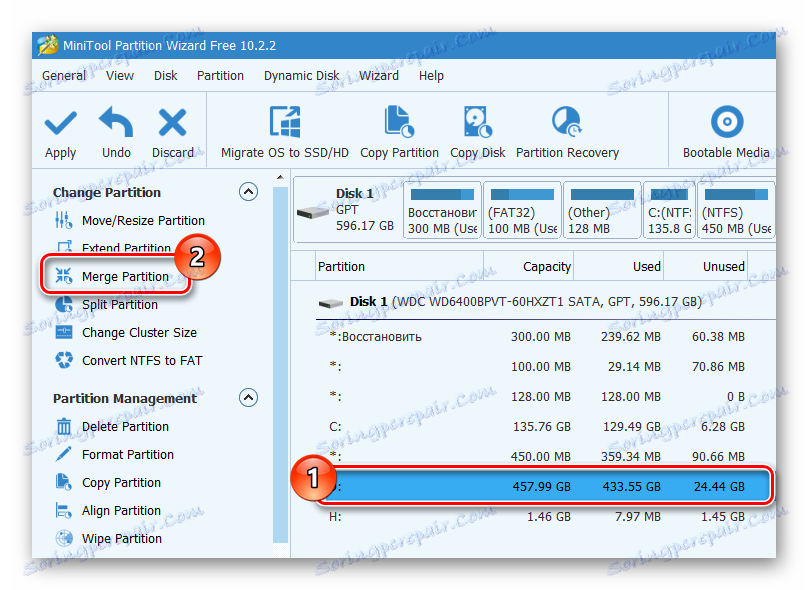
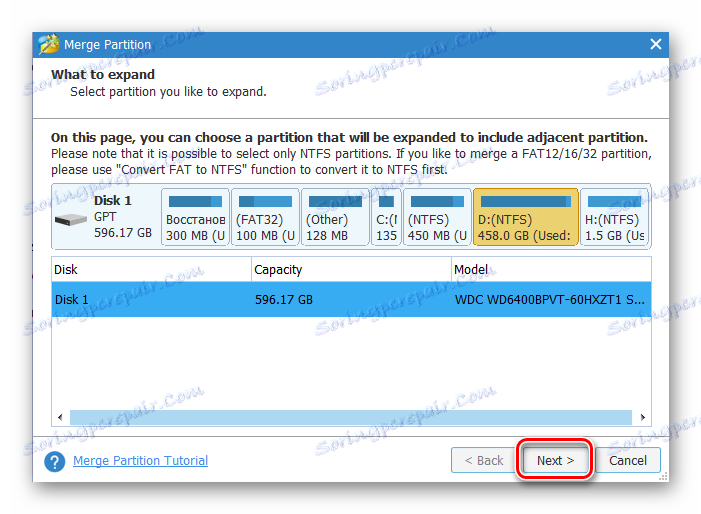
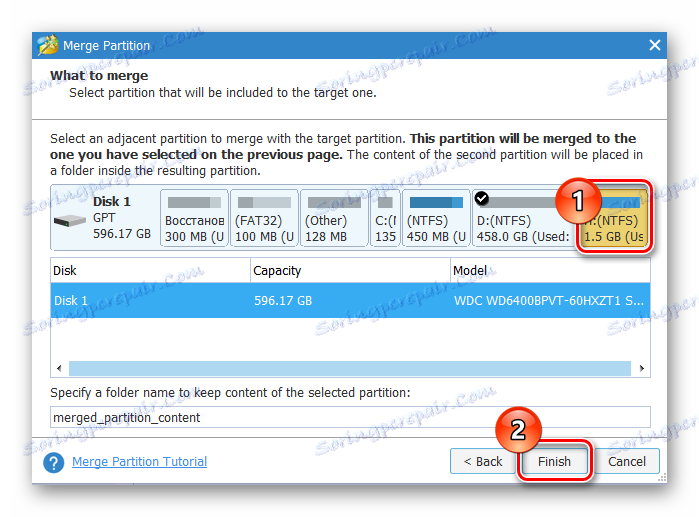
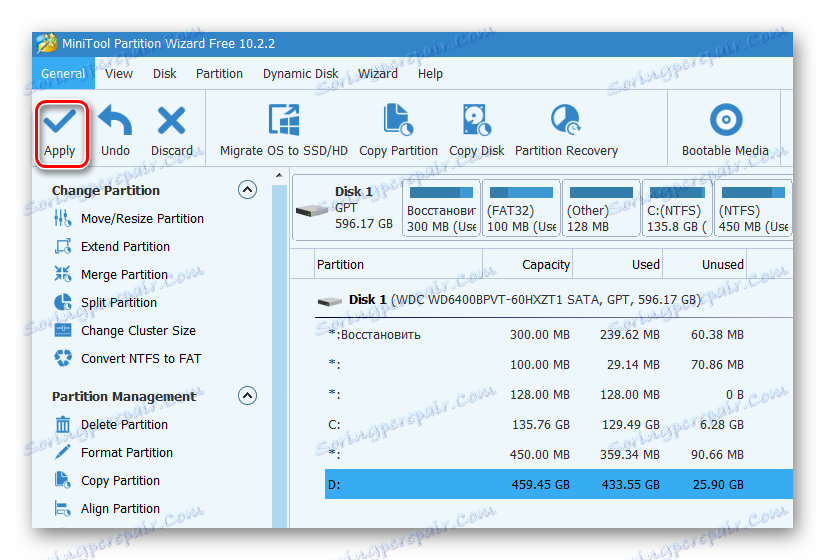
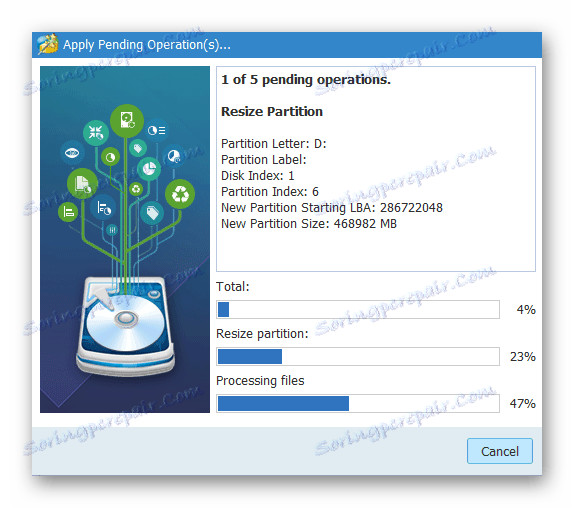
Metóda 3: Zriadené nástroje Windos 10
Môžete tiež zlúčiť bez použitia ďalších programov - vstavaných nástrojov samotného operačného systému. Na tento účel sa používa najmä Správa diskov . Pozrime sa na túto metódu.
Pomocou komponentu Správa diskov je potrebné zvážiť, že informácie na druhom disku, ktoré sa zlúčia, budú zničené, takže musíte vopred skopírovať všetky potrebné súbory do iného zväzku systému.
- Najprv musíte otvoriť okamih. Ak to chcete urobiť, kliknite pravým tlačidlom na ponuku "Štart" a zvoľte "Správa diskov" .
- Skopírujte súbory z jedného zväzku, ktorý bude zlúčený s iným médiom.
- Kliknite na disk, ktorý chcete zlúčiť (informácie na tomto disku budú vymazané) a z kontextového menu vyberte položku "Delete volume ..." .
- Potom kliknite na iný disk (ktorý bude zlúčený) a vyberte možnosť "Rozšíriť hlasitosť ..." .
- V sprievodcovi rozšírením zväzku dvakrát kliknite na tlačidlo "Ďalej" .
- Na konci postupu kliknite na tlačidlo "Dokončiť" .
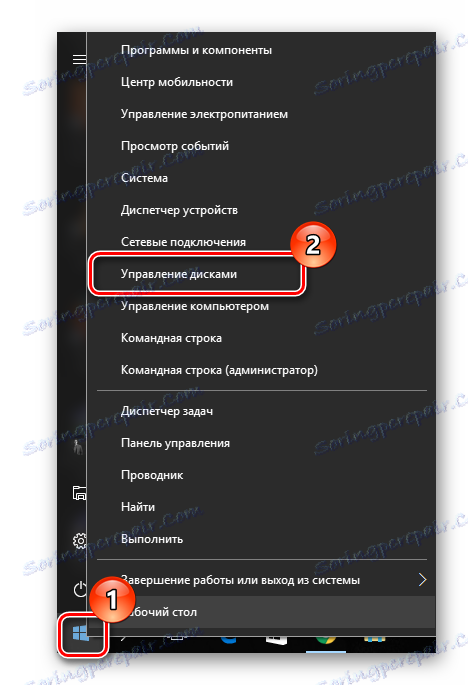
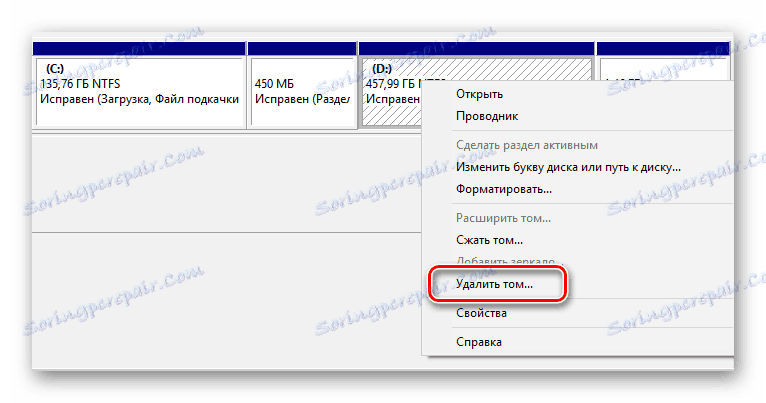
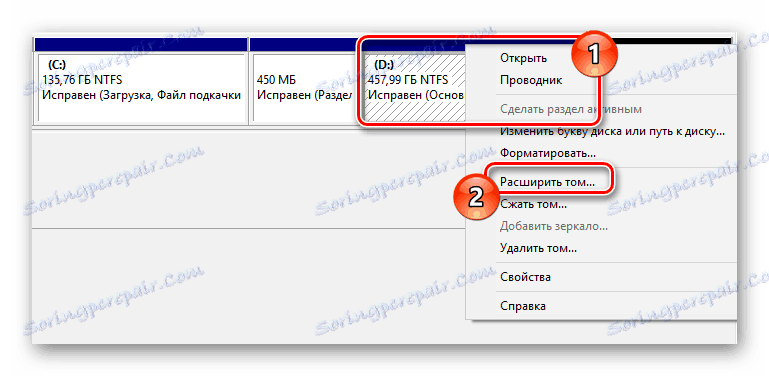
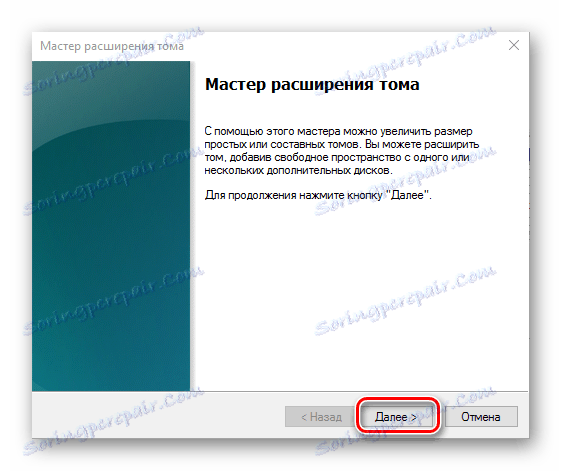
Je zrejmé, že spôsoby kombinácie diskov sú viac ako dosť. Pri výbere vhodného riešenia je preto potrebné zvážiť špecifické požiadavky na prevádzku a potrebu zachovania informácií.